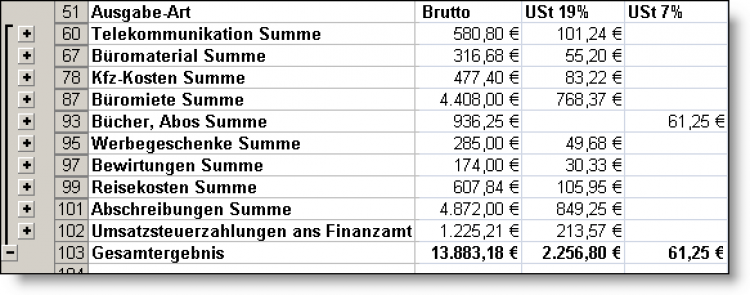Mit Bild
Für die Einnahmenüberschussrechnung brauchen Sie nicht unbedingt eine ausgewachsene FiBu-Software: Unter Umständen reicht bereits ein Tabellenkalkulations-Programm wie MS Excel. Wir zeigen, was dabei zu beachten ist (Stand: 2013).
Mit Bild
GoBD und die Folgen
Seit Inkrafttreten der „Grundsätze zur ordnungsmäßigen Führung und Aufbewahrung von Büchern, Aufzeichnungen und Unterlagen in elektronischer Form sowie zum Datenzugriff“ (GoBD) ist der Einsatz "handgestrickter" Excel-Tabellen mit Vorsicht zu genießen. Ausführliche Informationen zu den Anforderungen an GoBD-kompatible Software-Lösungen finden Sie auf der Seite "Gesetzliche Grundlagen" im Abschnitt "GoBD und die Folgen" und im Beitrag "GoBD: Vorgaben für die korrekte digitale Buchführung - auch in kleinen Unternehmen".
Ob, und wenn ja, unter welchen Bedingungen Sie die auf den folgenden Seiten vorgestellten elektronischen EÜR-Tools trotz der GoBD-Verschärfungen in Ihrem Betrieb gefahrlos nutzen können, besprechen Sie am besten mit Ihrem Steuerberater. Falls Sie noch keinen Steuerberater haben, empfehlen wir einen Blick in den Grundlagenbeitrag "Brauche ich einen Steuerberater? Wo finde ich den, was kostet er?"
Mit Bild
Legen Sie ein neues Tabellenblatt an, unterteilen Sie Ihre Aufzeichnungen nach Einnahmen und Ausgaben und legen Sie (mindestens) folgende Spalten an:
Mit Bild
Datum
Belegnummer
Buchungstext
Brutto-Betrag
Mit Bild
Umsatzsteuer-Zahllast ermitteln
Falls Sie umsatzsteuerpflichtig sind, fügen Sie noch zwei Spalten für die gezahlte bzw. vereinnahmte Umsatzsteuer hinzu. Mit deren Hilfe berechnen Sie im Handumdrehen die Höhe Ihrer Umsatzsteuer-Zahlung (die "Zahllast") an das Finanzamt. Immer dann, wenn Sie mehr Umsatzsteuer gezahlt als eingenommen haben, entsteht unterm Strich sogar ein Erstattungsanspruch.
Mit Bild
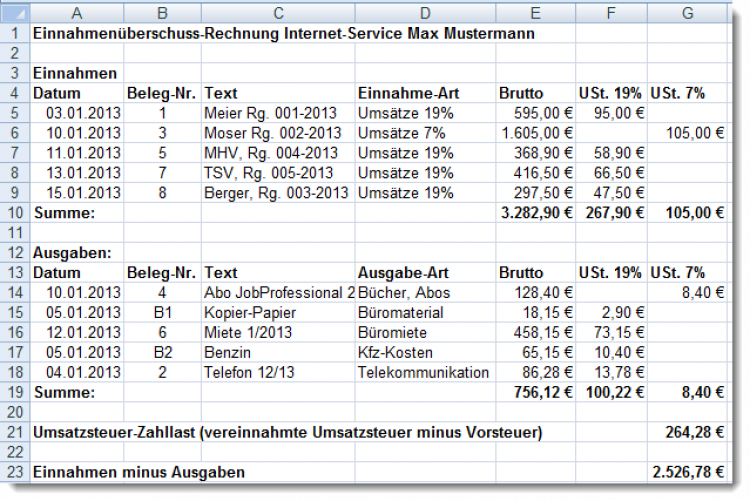
Die laufende Belegerfassung mit Excel als Basis der Einnahmenüberschussrechung
Mit Bild
Die Spalte "Einnahmen-Art" bzw. "Ausgaben-Art" ist nicht unbedingt erforderlich: Da Sie dem Finanzamt statt einer ausführlichen Liste aller Transaktionen zusammenfassende Angaben über die wichtigsten Einnahme- und Ausgabe-Arten zukommen lassen müssen, ist das Einrichten von "Sach-Konten" jedoch ausgesprochen nützlich. Sie können Ihre Aufzeichnungen dann nämlich jederzeit nach diesen Konten gruppieren und nur deren Zwischensummen anzeigen und ausdrucken lassen:
Mit Bild
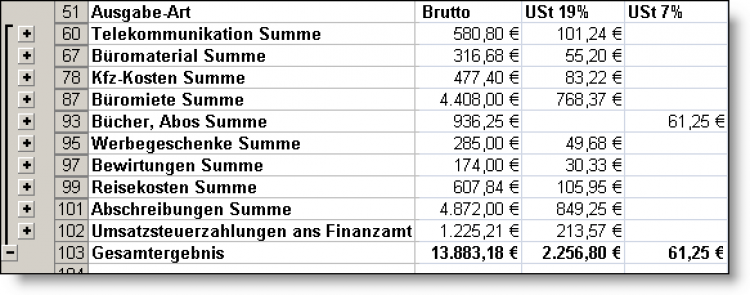
Gruppierte Excel-Ansicht
Mit Bild
Beispiel: EÜR mit Excel
Gruppierte Ausgabenliste
Wie Sie Ihre laufenden Einnahmen und Ausgaben mit Hilfe von Excel zu einer EÜR-Übersicht "verdichten", erläutern wir am Beispiel der oben abgebildeten Ausgabenliste:
Löschen Sie zunächst die manuell angelegte Summen-Zeile.
Sortieren Sie Ausgaben-Zeilen nach der Spalte "Ausgabe-Art": Dazu markieren Sie den Datenbereich Ihrer Ausgaben inklusive Überschrift und klicken anschließend auf "Daten" - "Sortieren nach" - "Ausgabe-Art" (bei Excel 2007/2010: Mausklick auf das Symbol "Sortieren" im "Daten"-Register):
Behalten Sie die Markierung bei und rufen den Befehl "Teilergebnisse" im Menü "Daten" auf (bei Excel 2007/2010 finden Sie die Funktion "Teilergebnisse" im "Daten"-Register unter "Gliederung"):
Gruppieren Sie nach "Ausgabe-Art" unter Verwendung der Summenfunktion. Sie haben die Wahl, ob Sie nur die Brutto-Zwischensummen oder, sofern vorhanden, auch die Umsatzsteuer-Werte zusammenfassen lassen.
Ergebnis ist eine gruppierte Ansicht, die Sie ganz nach Belieben auffächern oder zusammenklappen können.
Eine solche summarische Konten-Ansicht ist mit wenigen Mausklicks erstellt. Wenn Sie Ihre Konten-Arten an den Zeilen des EÜR-Formulars orientieren, ist der Jahresabschluss für das Finanzamt im Handumdrehen erstellt. Die Eintragungen in den amtlichen Vordruck nehmen Sie einfach per Hand vor.